Elden teslimat seçeneği ayarlayarak yerel müşterilerinizin ihtiyaçlarını karşılayın. Teslimat için belirli bir zaman aralığı (ör. ertesi gün teslimat) belirleyebilirsiniz.
Alternatif olarak, müşterilerin siparişi teslim almak istedikleri günü ve saati seçmelerine izin verebilirsiniz.
1. Adım | Yerel teslimat ücreti belirleyin ve bir ad ekleyin
Yerel teslimat ücretlerinin nasıl hesaplanacağını belirleyin. Ayrıntıları doldurmaya başladığınızda, müşterilerin Ödeme sayfasında ve (teslimat ücretlerinin sepette gösterilmesi etkinleştirilmiş ise) Sepet sayfasında gördüğü teslimat seçeneğinin adını girersiniz.
Teslimat ücreti belirlemek ve ad eklemek için:
- Sitenizin kontrol panelindeki Gönderim, Teslimat ve Sipariş Karşılama ayarlarına gidin.
- Bir seçenek belirleyin:
- Yeni bir bölge oluşturun: +Bölge Oluştur'a tıklayarak yeni bir teslimat alanı ayarlayın, ardından Devam'a tıklayın ve Yerel teslimat'ı seçin.
- Mevcut bir bölgeye ücret ekleyin: İlgili bölgenin yanından Ücret Ekle'ye tıklayın ve Yerel gönderim'i seçin.
- Ücretin nasıl hesaplanacağını seçin açılır menüsünden bir ücret türü seçin ve ilgili bilgileri girin:
Ücretsiz yerel teslimat sunmak için müşterilerin ödeme adımında gördükleri adı (ör. İstanbul içi ücretsiz teslimat) girmeniz yeterlidir.
- Açılır menüden Sabit ücret'i seçin.
- Ödeme adımında görünen ad alanına bir ad (ör. İstanbul içi teslimat) girin.
- Teslimat ücretini girin.
- (İsteğe bağlı) Belirli bir tutarın üzerindeki siparişlerde ücretsiz gönderim sunun:
- Belirli bir tutarda alışveriş yapan müşterilere ücretsiz gönderim sunun onay kutusunu işaretleyin.
- Tutarı girin.
- Açılır menüden Ağırlığa göre ücret'i seçin.
- Ödeme adımında görünen ad alanına bir ad (ör. İstanbul içi teslimat) girin.
- İlk ağırlık aralığınızı belirleyin (ör. 1 kg - 3 kg).
- İkinci ağırlık aralığınızı belirleyin (ör. "3 kg ve üzeri" olarak bırakın veya maksimum bir ağırlık girin).
- Yeni ağırlık aralıkları eklemek için + Başka Aralık Ekle'ye tıklayın.
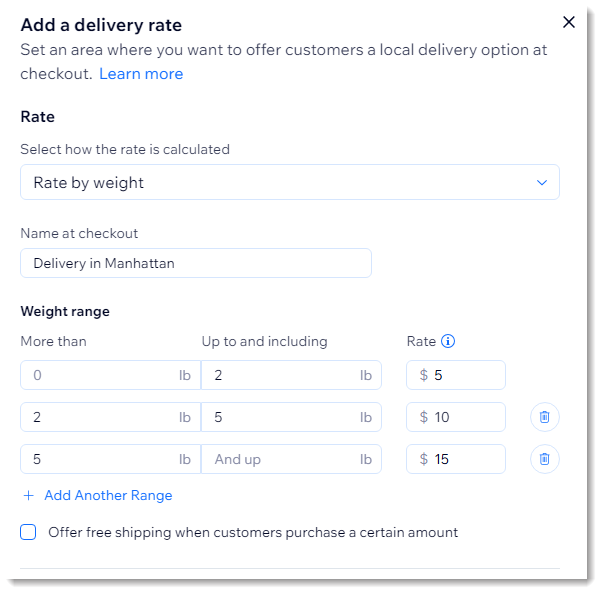
- (İsteğe bağlı) Belirli bir tutarın üzerindeki siparişlerde ücretsiz gönderim sunun:
- Belirli bir tutarda alışveriş yapan müşterilere ücretsiz gönderim sunun onay kutusunu işaretleyin.
- Tutarı girin.
- Açılır menüden Tutara göre ücret'i seçin.
- Ödeme adımında görünen ad alanına bir ad (ör. İstanbul içi teslimat) girin.
- İlk tutar aralığınızı belirleyin (ör. ₺0 - ₺1000 arası) ve ilgili ücreti girin.
- İkinci fiyat aralığınızı belirleyin (ör. "₺1000 ve üzeri" olarak bırakın veya maksimum bir tutar ekleyin) ve ücreti girin.
- Ek fiyat aralıkları eklemek için Başka Bir Aralık Ekle'ye tıklayın.
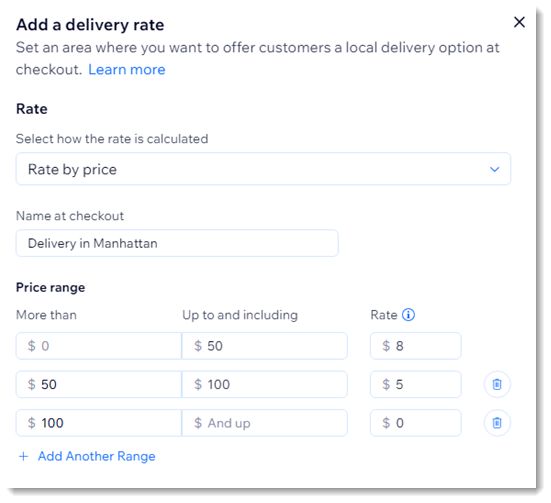
İpucu: Belirli bir tutarın üzerinde ücretsiz gönderim sunmak için son aralıkta ücreti ₺0 olarak girin.
- Açılır menüden Adede göre ücret'i seçin.
- Ödeme adımında görünen ad alanına bir ad (ör. İstanbul içi teslimat) girin.
- İlk adet aralığınızı belirleyin (ör. 0 öge - 3 öge).
- İkinci adet aralığınızı belirleyin (ör. "3 öge ve üzeri" olarak bırakın veya maksimum bir adet girin).
- Yeni adet aralıkları eklemek için + Başka Aralık Ekle'ye tıklayın.
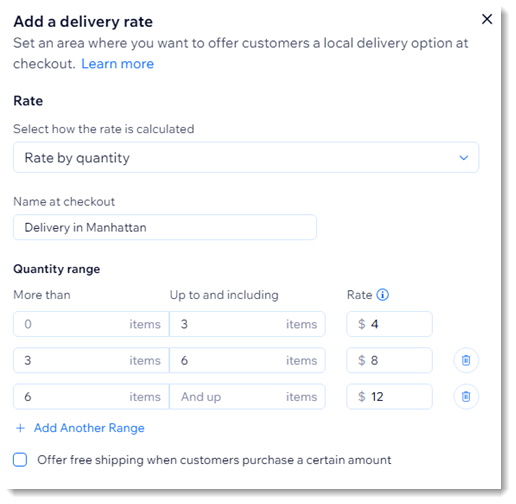
- (İsteğe bağlı) Belirli bir tutarın üzerindeki siparişlerde ücretsiz gönderim sunun:
- Belirli bir tutarda alışveriş yapan müşterilere ücretsiz gönderim sunun onay kutusunu işaretleyin.
- Tutarı girin.
2. Adım | Teslimat alanınızı tanımlayın
Teslimat alanınızı tanımlamak için kullanabileceğiniz üç yöntem vardır: Adres merkezli bir yarıçap değeri belirleyebilir, harita üzerinde şekil çizebilir veya zip/posta kodları ekleyebilirsiniz.
Yarıçap değeriyle alan tanımlama
Dairenin merkez noktası için bir adres girin. İşletme adresinizi veya başka bir adresi seçebilirsiniz. Ardından yarıçap değerini girin.
 Yarıçap değeriyle alan tanımlamak için:
Yarıçap değeriyle alan tanımlamak için:
- Alan ayarlama kriteri alanınından Yarıçap'ı seçin.

- Adres girin.
İpucu: Bu adres dairenin merkezinde yer alır. - Yarıçap değerini artırmak/azaltmak için yukarı/aşağı oklarını kullanın.
Posta kodlarıyla alan tanımlama
Posta kodlarını (zip kodu olarak da bilinir) tek tek girebilir veya ilk birkaç rakamı girdikten sonra bir yıldız işareti ekleyerek ilgili tüm posta kodlarını bir kerede ekleyebilirsiniz.
İpuçları:
- Bazı ülkelerde posta kodlarının kısa ve uzun versiyonları (ör. 10118 ve 10118-9998) bulunur. Müşteriler ödeme adımına geldiğinde genellikle uzun versiyon otomatik olarak eklenir. Posta kodlarınızın uzun sürümünü sisteme dahil ettiğinizden emin olmak için alanı tanımlarken kullandığınız kısa posta kodlarının sonuna bir yıldız işareti eklemenizi (ör. 10118*) öneririz.
- Posta kodu uygulamasının işleyişi her ülkede farklıdır. Ülkenizdeki işleyişi kontrol etmeyi unutmayın.
Örneğin, İstanbul'un Anadolu yakasında sınırlı bir bölgeye teslimat yapacaksanız, 34744, 34660 ve 34854 zip kodlarını girebilirsiniz. İstanbul geneline teslimat yapacaksanız, İstanbul'a ait tüm zip kodlarının ortak ilk iki hanesine yıldız işareti eklemeniz yeterli olur (
34*). Bu sizi İstanbul'daki 39 ilçenin zip kodunu tek tek girme zahmetinden kurtarır.
Posta kodlarıyla teslimat alanı tanımlama hakkında daha fazla bilgi edinin.
Posta kodlarıyla alan tanımlamak için:
- Alan ayarlama kriteri altından Zip/Posta kodu seçeneğini işaretleyin.
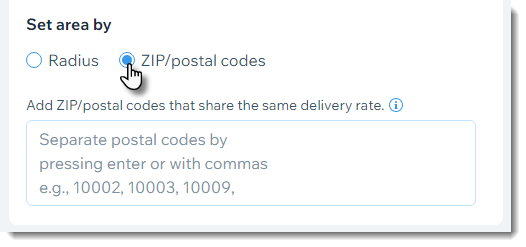
- Posta kodlarını girin:
- Bir posta kodu girin ve klavyenizde Enter tuşuna basın. Girdiğiniz her yeni posta kodu için bu işlemi tekrarlayın.
- Daha geniş bir alanı kapsayacak şekilde yıldızlı bir kısmi posta kodu girin ve her girişten sonra klavyenizde Enter tuşuna basın (ör. 100 ile başlayan İstanbul ilçelerindeki 39 zip kodu için 100* girin). Daha Fazla Bilgi
- Ekle'ye tıklayın.

Harita üzerinde çizerek alan tanımlama
Kontrol panelinde girdiğiniz site adresi varsayılan başlangıç noktanızdır. Bunun yerine başka bir adres girebilirsiniz. Ardından, haritanın kenarlarındaki 8 noktadan herhangi birini hareket ettirerek istediğiniz şekli çizin.
Harita üzerinde çizerek alan tanımlamak için:
- Alan ayarlama kriteri altından Harita üzerinde çiz seçeneğini işaretleyin.

- (İsteğe bağlı) Farklı bir adres girin.
İpucu: Bu adres merkez noktanız olur. - Teslimat alanını özelleştirmek için şeklin kenarlarındaki noktalara tıklayın ve sürükleyin.
3. Adım | Tahmini teslimat süresini girin veya zaman aralıkları tanımlayın
Nereye hangi ücretle teslimat yapacağınızı belirlediğinize göre artık zamanlamaya karar verebilirsiniz.
Tek bir teslimat seçeneği ayarlayabilir ve kullanıcıların siparişlerini ne zaman teslim alabileceklerini bilmeleri için kısa bir mesaj (ör. Aynı Gün Teslimat) ekleyebilirsiniz.
Alternatif olarak, müşterilerin takvimden tercih ettikleri teslimat zamanını seçmelerine izin verebilirsiniz.
Tek teslimat seçeneği ayarlama
- Tahmini teslimat süresi seçeneğini işaretleyin.
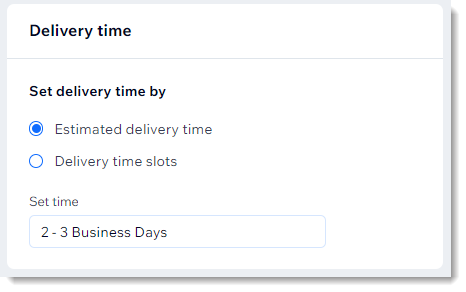
- Tahmini teslimat süresi girin (ör. 1-2 iş günü).
- Ekle'ye tıklayın.
4. Adım | Siparişler sekmenizi ayarlayın
Hangi gün ve saatlerde hangi siparişleri göndermeniz gerektiğini net bir şekilde takip edebilmek için Siparişler sekmesine "Teslimat Yöntemi" ve "Teslimat Zamanı" sütunlarını ekleyin.
Siparişler sekmesine sütun eklemek için:
- Sitenizin kontrol panelindeki Siparişler sekmesine gidin.
- Sağ üstteki Sütunları özelleştir simgesine
 tıklayın.
tıklayın. - Teslimat süresi ve Teslimat yöntemi onay kutularını işaretleyin.
SSS
Yerel teslimat hakkında daha fazla bilgi edinmek için aşağıdaki sorulara tıklayın.
Yerel teslimata ek olarak mağazadan teslim alma seçeneği oluşturabilir miyim?
Evet.
Gel al seçeneği de ayarlayabilirsiniz. Müşterileriniz ödeme adımında tercih ettikleri yöntemi seçebilirler.
Tek teslimat seçeneğinde müşterinin ne kadar önceden sipariş vermesi gerektiğini belirlemek mümkün mü?
Hayır. Tek teslimat seçeneğinde müşterilerin sipariş vermeleri gereken son zamanı belirtemezsiniz. Bu hem
Tahmini teslimat süresi hem de
Teslimat zaman aralıkları seçeneği için geçerlidir.

Planlanmış teslimat seçeneğinde müşterinin ne kadar önceden sipariş vermesi gerektiğini belirlemek mümkün mü?
Planlanmış teslimat ayarlarken üç teslimat türü arasından seçim yapabilirsiniz: aynı gün, ertesi gün veya minimum 2 gün içinde teslimat. İlk iki seçenek için kesim zamanı belirleyebilirsiniz.
Başka bir deyişle, 14:00'den önce sipariş veren müşterilerin siparişlerini aynı gün / ertesi gün içinde teslim edebilirsiniz. Minimum 2 günde teslimat seçeneğini işaretlediğinizde, mağazanız için bir kesim zamanı belirlemeniz mümkün değildir.
Kesim zamanı belirtmek için:
- Aynı gün teslimat veya Ertesi gün teslimat seçeneğini işaretleyin.
- Aynı gün teslimat siparişleri için kesim zamanı geçiş düğmesine tıklayarak etkinleştirin.
- Kesim zamanını girin.
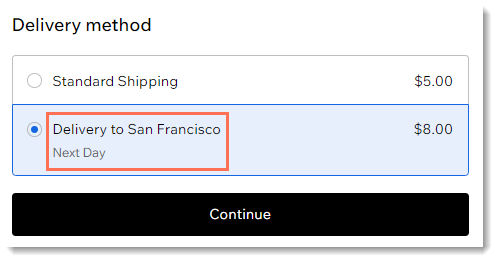
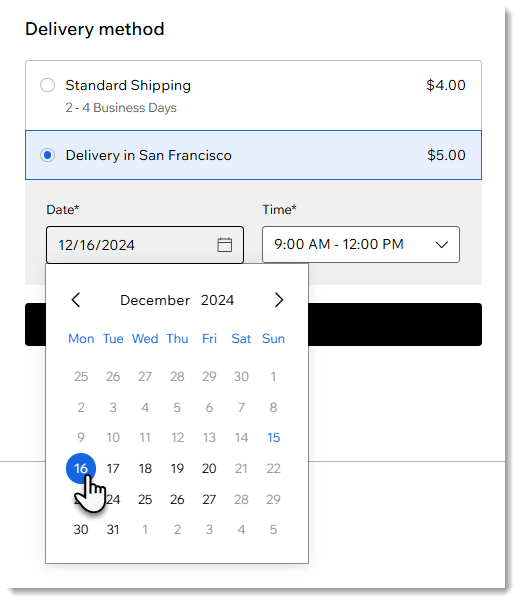

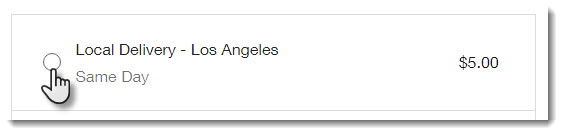
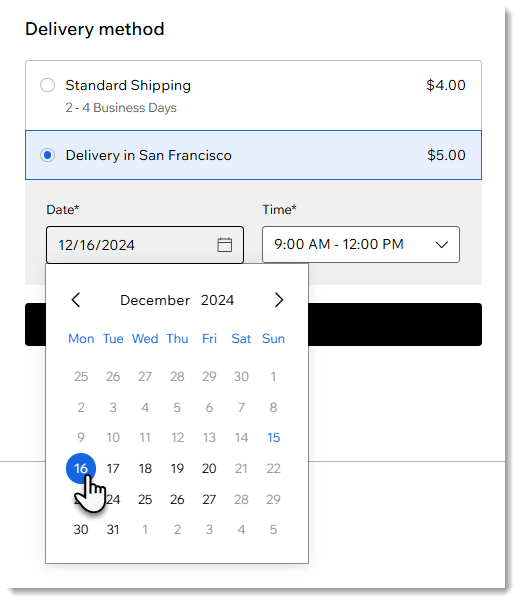
 tıklayın.
tıklayın.

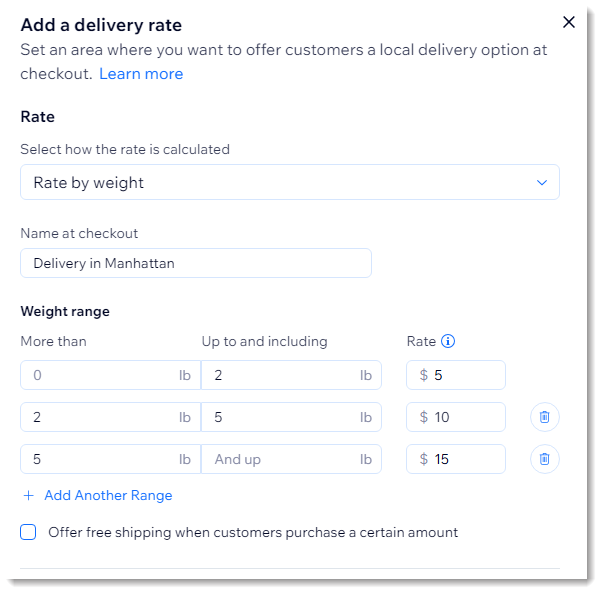
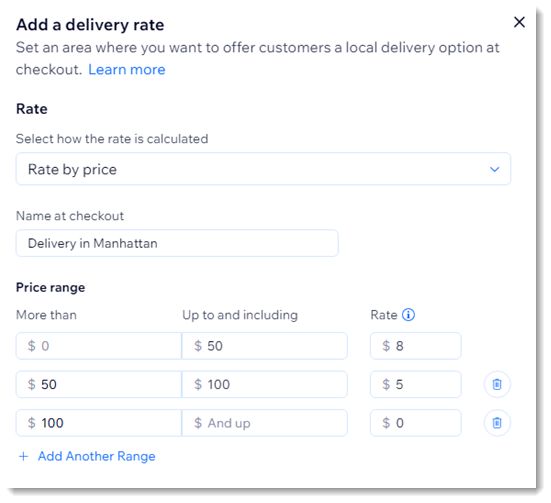
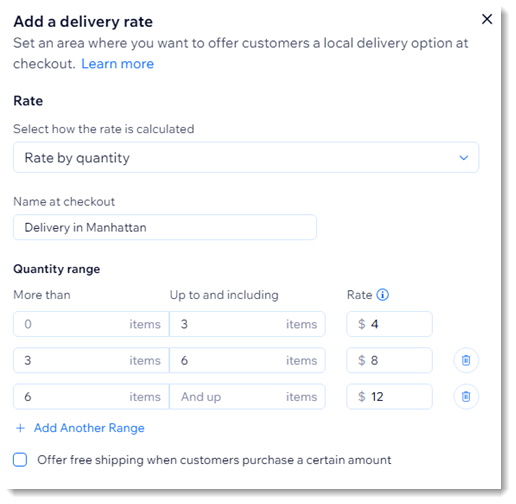


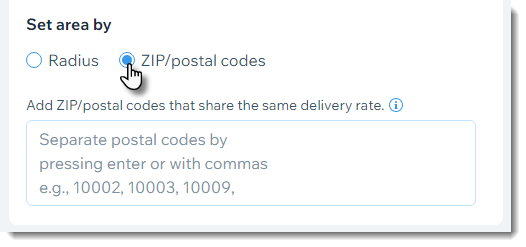


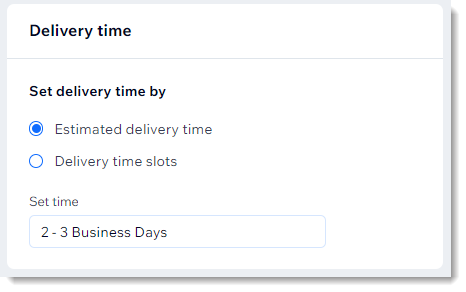
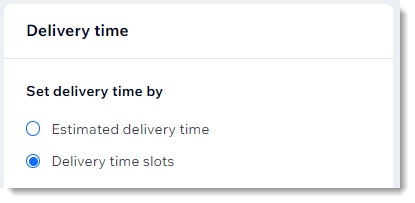
 tıklayın. Aynı güne en fazla 8 zaman aralığı ekleyebilirsiniz.
tıklayın. Aynı güne en fazla 8 zaman aralığı ekleyebilirsiniz.

